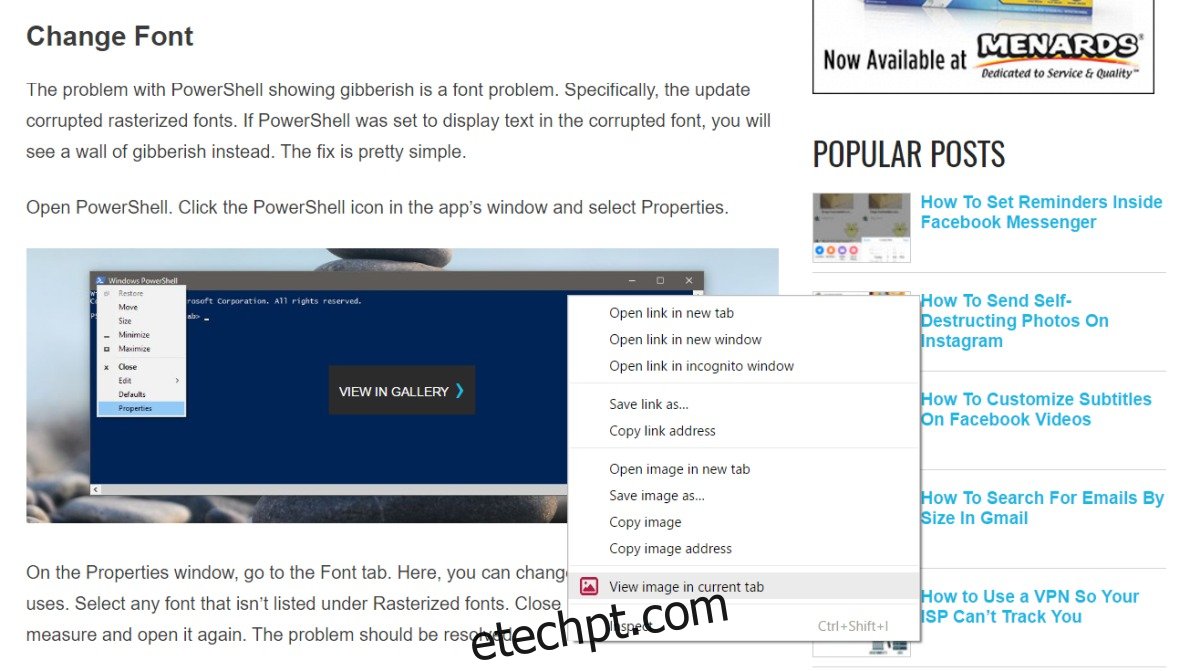O Chrome pode abrir formatos de imagem comuns. Você pode visualizar um arquivo PNG, GIF, JPG e SVG no Chrome sem precisar de ferramentas extras. O problema é que o Chrome é essencialmente um navegador da web. Ele suporta a visualização de vários tipos de arquivos, mas isso é para facilitar sua função principal, ou seja, abrir páginas da web. Ele não foi desenvolvido para ser um visualizador de imagens inteligente. Se você quiser fazer outra coisa além de visualizar uma imagem, você deve salvá-la em sua área de trabalho e usar um aplicativo diferente como o IrfanView. O Visualizador de imagens aprimorado é uma extensão do Chrome que oferece um visualizador de imagens rico em recursos no Chrome. Você pode definir a cor de fundo padrão para uma imagem, aumentar/diminuir o zoom, deslocar, girar a imagem e muito mais.
Instale o Visualizador de imagens aprimorado e clique com o botão direito do mouse em uma imagem no Chrome. A extensão adiciona uma opção ‘Exibir imagem na guia atual’ ao menu de contexto. Você pode usar esta opção para abrir uma imagem ou pode usar a opção padrão ‘Abrir imagem em uma nova guia’. Em ambos os casos, a extensão assumirá a função de visualizador de imagens.
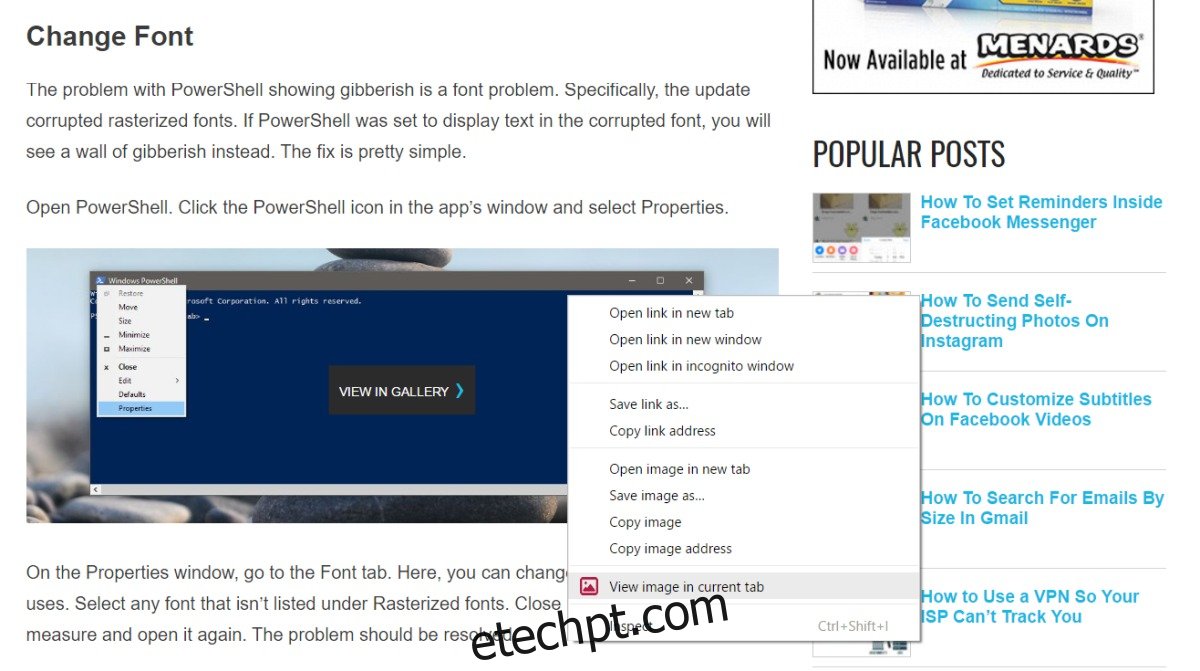
Por padrão, o Visualizador de imagens aprimorado define a cor de fundo como branco. Também centraliza a imagem. O Chrome, por padrão, encaixa as imagens à esquerda. Você pode ampliar livremente a imagem rolando para cima. Toque na tecla Q para girá-la no sentido anti-horário.
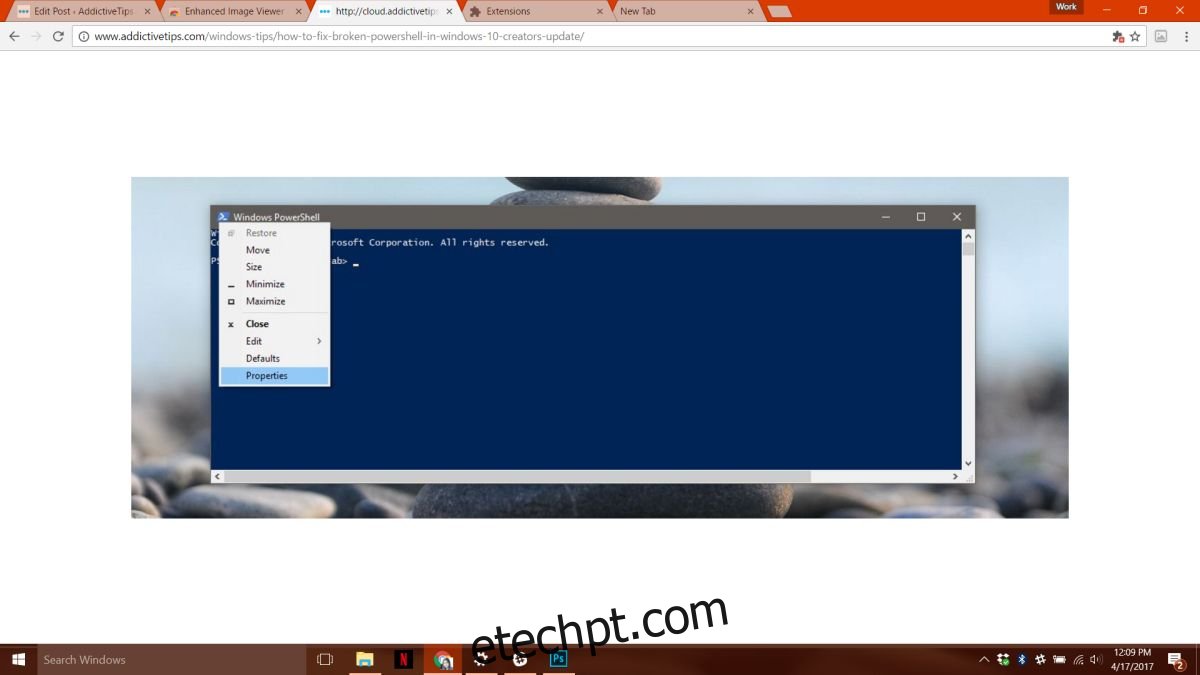
É claro que o Visualizador de imagens aprimorado pode fazer muito mais do que isso. Ele permite que você escolha o tamanho padrão em que uma imagem é aberta. Abra a página Extensões no Chrome e vá para as opções do Visualizador de imagens aprimorado.
A lista suspensa Tamanho padrão permite que você escolha se uma imagem deve preencher a janela, abrir em seu tamanho real ou preencher a janela apenas se for grande. O campo Cor de fundo permite selecionar a cor de fundo de uma imagem. Para uma imagem sólida, essa cor é o que será o espaço vazio ao redor da imagem. Para uma imagem com transparência, esta cor preencherá a área transparente.
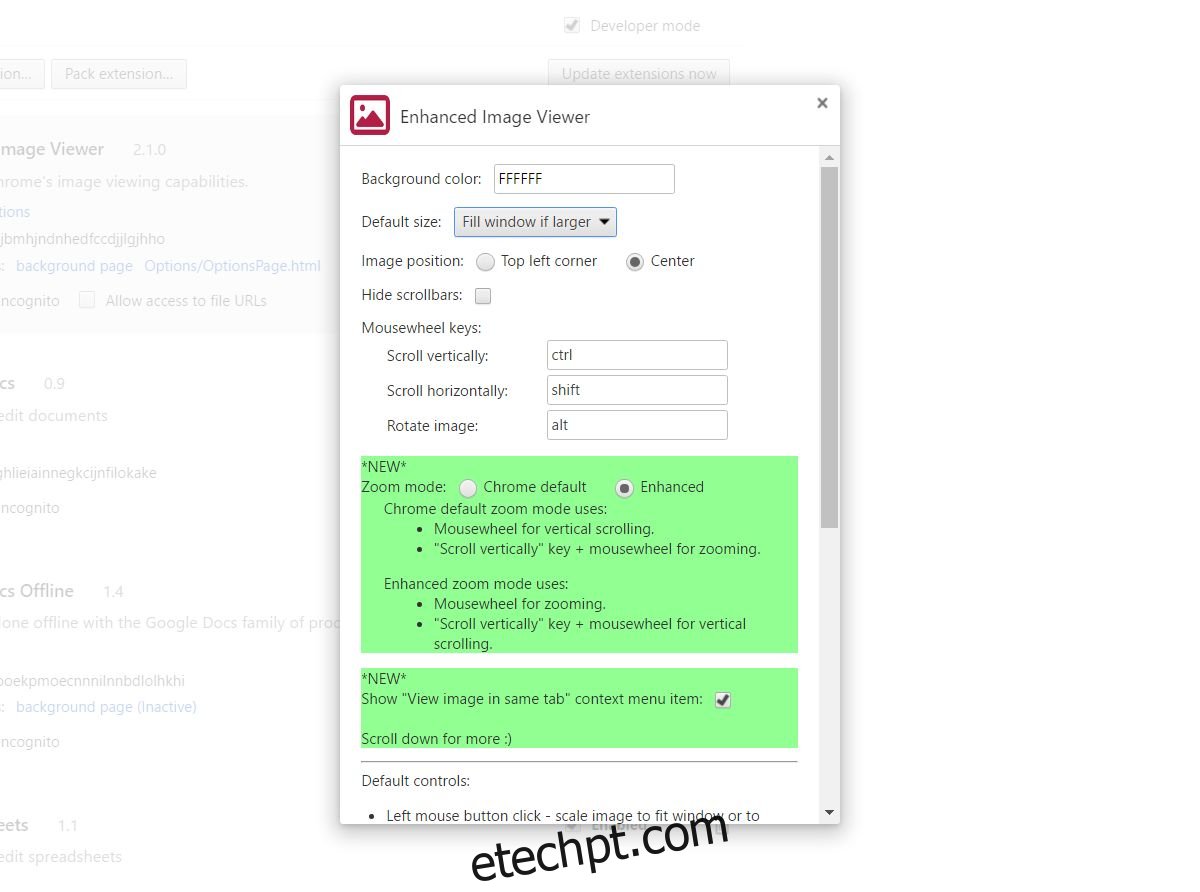
Você pode alterar o alinhamento padrão de uma imagem. O Chrome alinha uma imagem à esquerda e a extensão a alinha no meio. Você pode escolher alinhado à esquerda, ao meio ou à direita. Para imagens maiores, você pode ocultar as barras de rolagem que aparecem. O Visualizador de Imagem Aprimorado permite que você faça uma panorâmica e amplie a imagem clicando e arrastando o cursor do mouse.
O Visualizador de imagens aprimorado não permite editar imagens. Não é para. Ele simplesmente oferece melhores opções para visualizar imagens no Chrome. A extensão não permitirá que você visualize imagens incompatíveis com o Chrome. Ele se baseia no suporte a imagens do navegador e oferece um visualizador de imagens mais rico em recursos no Chrome.
Instale o Visualizador de imagens aprimorado da Chrome Web Store